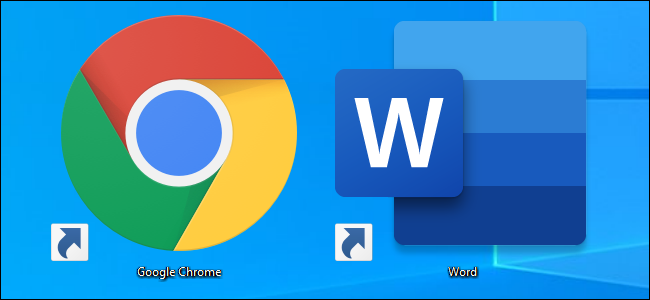
Windows10仍然允许您创建指向应用程序、文件、文件夹甚至网站的桌面快捷方式。桌面图标可能会有点过时,但作为组织良好的桌面的一部分,它们仍然很有用。
如何创建应用程序的快捷方式
要简单地做到这一点,只需打开Windows10的“开始”菜单即可。通过滚动菜单左侧的应用程序列表,查找您要使用的应用程序。如果它在菜单右侧的平铺列表中,您也可以从那里拖动它。
找到后,将应用程序的快捷方式从“开始”菜单拖放到桌面上。当你将鼠标悬停在桌面上时,你会看到“链接”这个词出现。释放鼠标按钮以创建指向程序的链接,也称为桌面快捷方式。
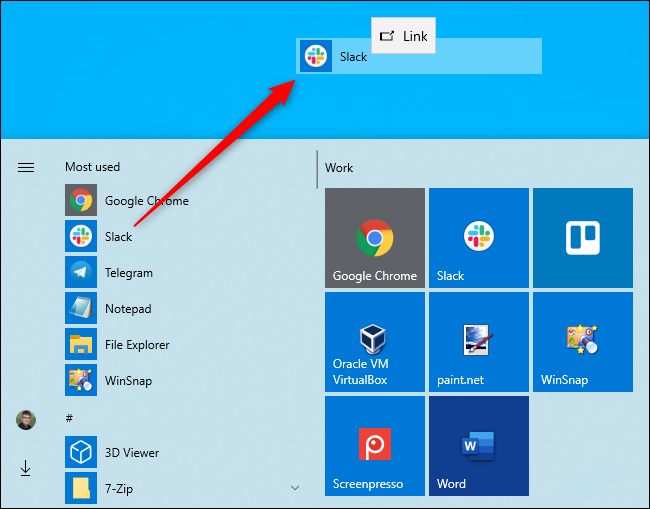
请注意,您不能在“开始”菜单中按名称搜索应用程序。Windows10不允许您拖放搜索结果中的任何内容。应该是的,但事实并非如此。
如何创建文件或文件夹的快捷方式
要创建文件的桌面快捷方式,请首先在文件资源管理器中的某个位置找到该文件。按住键盘上的Alt键,然后将文件或文件夹拖放到桌面上。将出现“Create Link in Desktop”(在桌面中创建链接)字样。释放鼠标按钮以创建链接。
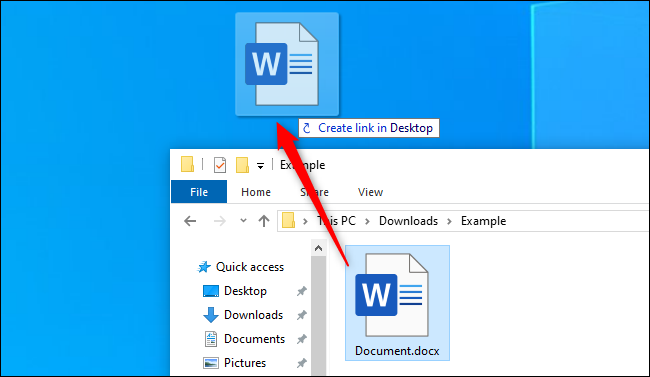
按住Alt键是必要的。如果您不按住Alt键,Windows将显示“移动到桌面”字样,并且它会将文件夹或文件移动到您的桌面,而不是简单地创建链接。
如何创建网站的快捷方式
在Google Chrome或Mozilla Firefox中,您可以快速创建指向网站的桌面快捷方式。在网页打开的情况下,将地址栏左侧的图标(通常是挂锁或圆圈中的“i”)拖放到桌面上。

由于某些原因,这在Microsoft Edge中不起作用。Edge不允许您直接创建桌面快捷方式。不过,你可以在Chrome或Firefox中创建它们,它们会自动在你的默认网络浏览器中打开-即使那是Microsoft Edge。
使用快捷键
无论您创建哪种类型的快捷方式,您都可以在之后右键单击它,选择“重命名”,然后将名称更改为您喜欢的任何名称。
您也可以使用以上所有方法在其他文件夹中创建快捷方式。要在下载文件夹中创建网站或应用程序的快捷方式吗?请用吧!。只需将其拖放到您想要的位置,而不是桌面。
如果您在桌面上看不到任何快捷方式,则它们可能是隐藏的。请右键单击桌面,然后选择“查看”>“显示桌面图标”以取消隐藏它们。
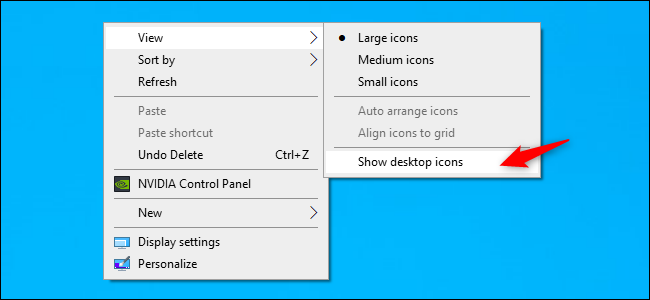
您还可以从此处选择桌面图标的大小-大、中或小。要获得更多大小选项,请将鼠标光标放在桌面上,按住Ctrl键,然后用鼠标滚轮上下滚动。
相关:如何组织您凌乱的Windows桌面(并保持原样)